win11没有返回选项解决方法 win11系统如何回退到上一个版本
更新时间:2023-09-12 16:40:19作者:yang
win11没有返回选项解决方法,随着Windows 11操作系统的发布,许多用户对其新特性和体验表示着迫切的期待,有些用户可能在安装Windows 11后遇到了一些问题,其中之一就是无法找到回退到上一个版本的选项。面对这一困扰,用户不必过于担心,因为我们可以提供一些解决方法来解决这个问题。在本文中我们将探讨win11系统没有返回选项的解决方法,以及如何回退到上一个版本的步骤,希望能帮助到遇到这一问题的用户。
具体方法:
方法一:
1、首先我们进入开始菜单,然后点击其中的电源键,如图所示。
2、然后按住键盘上的“shift”键,并点击其中的“重启”按钮。
3、重启之后可以进入WINRE界面,进入后选择“疑难解答”
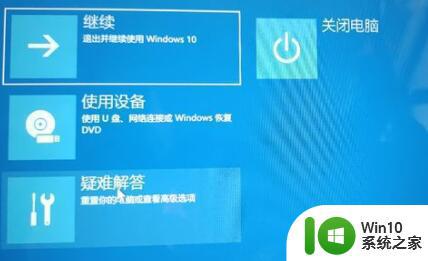
4、在疑难解答中找到并进入“高级选项”
5、然后在高级选项中选择“卸载更新”就可以回退到win10系统了。

方法二:
1、此外,我们也可以通过直接重装win10系统的方法来回退win10。

这就是解决Win11没有返回选项的全部方法,如果你遇到了这种情况,按照小编的步骤进行操作即可解决,非常简单快速,一步到位。
win11没有返回选项解决方法 win11系统如何回退到上一个版本相关教程
- win11系统如何回退到上一个版本 win11怎么退回上一个版本
- win11无法退回win10怎么办 win11没有回退选项如何解决
- win11无法回退到win10处理方法 win11无法返回win10系统怎么办
- win11怎么回退到上一版本 win11版本回退方法
- win11返回不了win10如何解决 Win11升级后无法回退Win10怎么办
- win11 无法回退上一版本如何修复 win11退回早期版本失败的解决方法
- win11怎么一键返回桌面 win11一键返回桌面的方法
- win11系统回退到win10的操作方法 怎么从win11退回到win10
- win11系统分辨率只有两个选项的解决方法 为什么win11系统分辨率只有两个选项
- win11返回桌面不见了的解决方法 win11返回桌面不见了怎么办
- 升级win11后怎么退回 win8升级win11后如何回退到win8系统
- Win11系统很卡该如何退回Win10系统 Win11系统退回Win10系统教程
- win11系统启动explorer.exe无响应怎么解决 Win11系统启动时explorer.exe停止工作如何处理
- win11显卡控制面板不见了如何找回 win11显卡控制面板丢失怎么办
- win11安卓子系统更新到1.8.32836.0版本 可以调用gpu独立显卡 Win11安卓子系统1.8.32836.0版本GPU独立显卡支持
- Win11电脑中服务器时间与本地时间不一致如何处理 Win11电脑服务器时间与本地时间不同怎么办
win11系统教程推荐
- 1 win11安卓子系统更新到1.8.32836.0版本 可以调用gpu独立显卡 Win11安卓子系统1.8.32836.0版本GPU独立显卡支持
- 2 Win11电脑中服务器时间与本地时间不一致如何处理 Win11电脑服务器时间与本地时间不同怎么办
- 3 win11系统禁用笔记本自带键盘的有效方法 如何在win11系统下禁用笔记本自带键盘
- 4 升级Win11 22000.588时提示“不满足系统要求”如何解决 Win11 22000.588系统要求不满足怎么办
- 5 预览体验计划win11更新不了如何解决 Win11更新失败怎么办
- 6 Win11系统蓝屏显示你的电脑遇到问题需要重新启动如何解决 Win11系统蓝屏显示如何定位和解决问题
- 7 win11自动修复提示无法修复你的电脑srttrail.txt如何解决 Win11自动修复提示srttrail.txt无法修复解决方法
- 8 开启tpm还是显示不支持win11系统如何解决 如何在不支持Win11系统的设备上开启TPM功能
- 9 华硕笔记本升级win11错误代码0xC1900101或0x80070002的解决方法 华硕笔记本win11升级失败解决方法
- 10 win11玩游戏老是弹出输入法解决方法 Win11玩游戏输入法弹出怎么办